知识点:CAD 怎么设置UCS旋转视图 在CAD布局中,我们双击视口进入模拟空间,或是点击CAD界面下边中间的“图纸”按钮切换到“模型”。步骤是确保处于布局的选项卡中。 1.点击旋转其对象的视口。 2.这时,检查当前UCS是否与旋转平面平行,如果平行是表示UCS图标应显示正常。如果不平行的话,我们就要进行以下操作:点击“工具”在下拉菜单点击“新建UCS”点击“视图”(命令提示下输入
知识点:CAD 怎么设置UCS旋转视图
在CAD布局中,我们双击视口进入模拟空间,或是点击CAD界面下边中间的“图纸”按钮切换到“模型”。步骤是确保处于布局的选项卡中。
1.点击旋转其对象的视口。
2.这时,检查当前UCS是否与旋转平面平行,如果平行是表示UCS图标应显示正常。如果不平行的话,我们就要进行以下操作:点击“工具”在下拉菜单点击“新建UCS”点击“视图”(命令提示下输入ucs)。
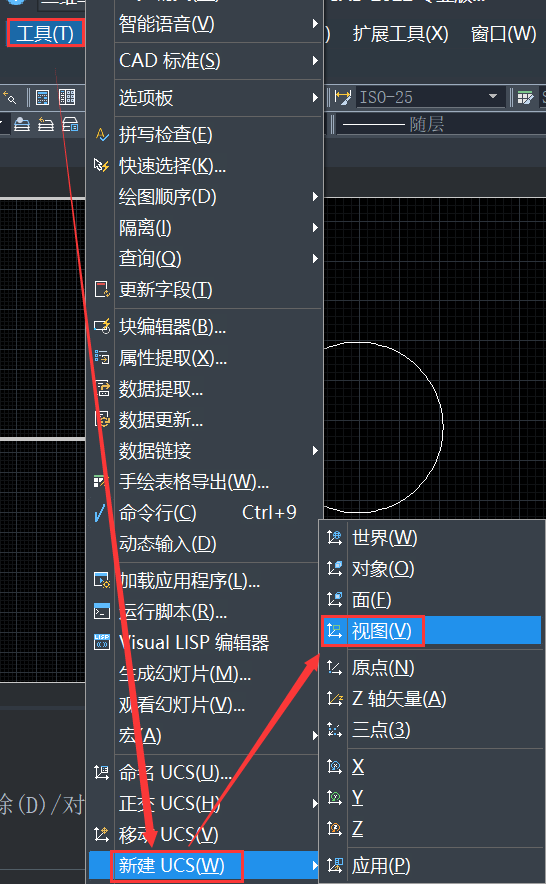
3.点击“工具”在下拉菜单点击“新建UCS”点击“Z”。在命令提示下,输入ucs。顺时针旋转直接输入角度,则在角度前加负号。

4.点击“视图”点击“三维视图”点击“平面视图”点击“当前UCS”。在命令提示下,输入plan。

总结关于CAD各视图的快捷键:
a、顶视图快捷键:命令行输入“UCS”,两次回车。
b、左视图快捷键:命令行输入“UCS”,回车,然后输入“L”,再回车。
c、前视图快捷键:步骤b的基础上,输入“UCS”命令,回车,然后输入“Y”,再回车,输入“90”,再次回车。
d、移动坐标位置快捷键:命令行输入“UCS”命令,回车,然后输入“M”,再回车。
若是用到CAD视图的时候,大家可以做参考。
